BitLocker 드라이브 암호화 시작
전체 디스크 암호화를 시작하기 전에 컴퓨터가 감염되지는 않았는지 확인하는 것이 좋습니다. 그렇게 하려면, 전체 검사 또는 중요 영역 검사 작업을 시작합니다. 루트킷에 감염된 컴퓨터에서 전체 디스크 암호화를 수행하면 컴퓨터가 작동하지 않을 수 있습니다.
서버용 Windows 운영 체제를 실행하는 컴퓨터에서 BitLocker 드라이브 암호화를 사용하려면 BitLocker 드라이브 암호화 구성 요소를 설치해야 합니다. 운영 체제 도구(역할 및 구성 요소 추가 마법사)를 사용하여 구성 요소를 설치합니다. BitLocker 드라이브 암호화에 대한 자세한 내용은 Microsoft 문서를 참조하십시오.
관리 콘솔(MMC)을 통해 BitLocker 드라이브 암호화를 실행하는 방법
웹 콘솔과 클라우드 콘솔을 통해 BitLocker 드라이브 암호화를 실행하는 방법
암호화 모니터 도구를 사용하여 사용자 컴퓨터의 디스크 암호화 또는 복호화 프로세스를 제어할 수 있습니다. 메인 애플리케이션 창에서 암호화 모니터 도구를 실행할 수 있습니다.
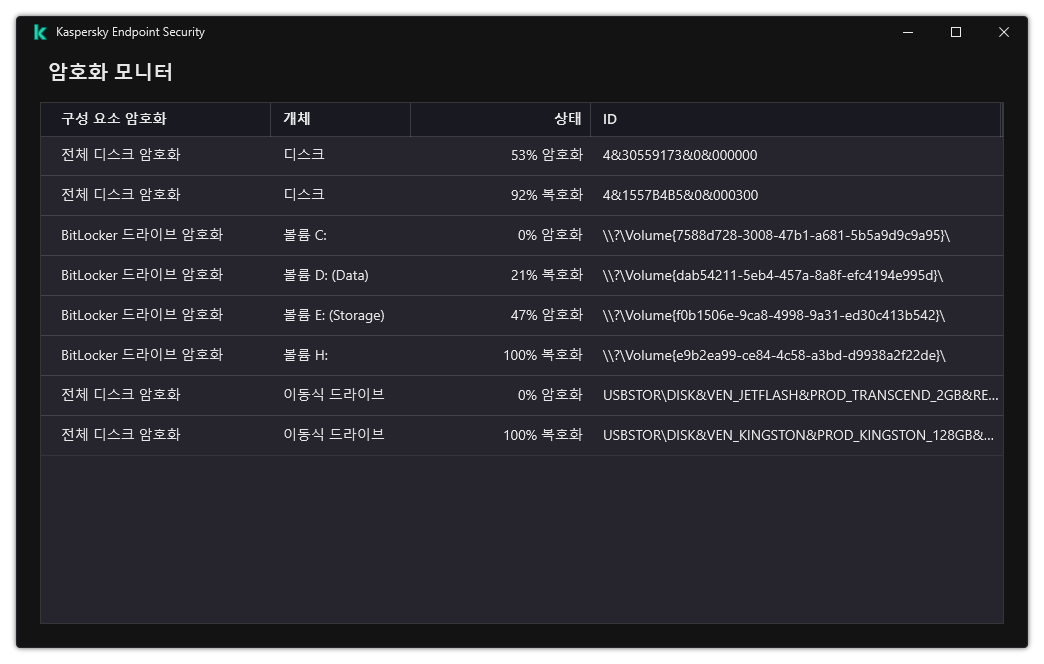
암호화 모니터
정책이 적용된 후에는 애플리케이션이 인증 설정에 따라 다음 쿼리를 표시합니다:
- TPM만. 사용자 입력 필요 없음. 컴퓨터 다시 시작 시 디스크가 암호화됩니다.
- TPM + PIN/암호. TPM 모듈을 사용할 수 있는 경우 PIN 코드 프롬프트 창이 나타납니다. TPM 모듈을 사용할 수 없는 경우 preboot 인증을 위한 암호 프롬프트 창이 표시됩니다.
- 암호만. 사전 부팅 인증을 위한 암호 프롬프트 창이 표시됩니다.
컴퓨터 운영 체제에 연방 정보 처리 표준 호환 모드가 설정되어 있으면 Windows 8 이하 버전의 운영 체제에서 복구 키 파일을 저장할 저장 장치를 연결하라는 요청이 표시됩니다. 단일 저장 장치에 여러 복구 키 파일을 저장할 수 있습니다.
암호 또는 PIN을 설정한 후 BitLocker는 암호화를 완료하기 위해 컴퓨터를 다시 시작할 것을 요청합니다. 다음으로, 사용자는 BitLocker 인증 절차를 거쳐야 합니다. 인증 절차 후 사용자는 시스템에 로그온해야 합니다. 운영 체제가 로드된 후, BitLocker는 암호화를 완료합니다.
사용자는 암호화 키에 접근할 수 없는 경우 로컬 네트워크 관리자에게 복구 키를 제공하도록 요청할 수 있습니다(복구 키를 이전에 저장 장치에 저장하지 않았거나 분실한 경우).
BitLocker 드라이브 암호화 구성 요소 설정
파라미터 |
설명 |
|---|---|
태블릿에서 사전 부팅 키보드 입력이 필요한 BitLocker 인증 사용 활성화 |
이 확인란은 부팅 전 환경에서 데이터 입력이 필요한 인증 사용을 작동 또는 중지합니다. 플랫폼에서 부팅 전 입력 기능을 제공하지 않는 경우(예: 태블릿에서 터치스크린 키보드 사용)에도 마찬가지입니다. 태블릿 컴퓨터의 터치 스크린은 preboot 환경에서 사용할 수 없습니다. 예를 들어 태블릿 컴퓨터에서 BitLocker 인증을 완료하려면 사용자가 USB 키보드를 연결해야 합니다. 이 확인란을 선택하면 부팅 전 입력이 필요한 인증 사용이 허용됩니다. 부팅 전 환경에서 대안적 데이터 입력 도구(예: 터치스크린 키보드 외에 USB 키보드)가 있는 장치에 한해 이 설정을 사용하는 것이 좋습니다. 확인란을 선택 최소하면 태블릿에서 BitLocker 드라이브 암호화를 사용할 수 없습니다. |
하드웨어 암호화 사용(Windows 8 이상 버전) |
이 확인란을 선택하면 애플리케이션이 하드웨어 암호화를 적용합니다. 이 방법을 사용하면 암호화 속도가 빨라지고 컴퓨터 리소스를 적게 사용합니다. |
사용한 디스크 공간만 암호화(암호화 시간 단축) |
이 확인란은 사용된 하드 드라이브 섹터 영역만 암호화하도록 제한하는 옵션을 작동하거나 중지합니다. 이렇게 제한하면 암호화 시간을 줄일 수 있습니다. 암호화 시작 후 사용한 디스크 공간만 암호화(암호화 시간 단축) 기능을 활성화 또는 비활성화해도 하드 드라이브를 복호화하기 전까지는 이 설정이 수정되지 않습니다. 암호화를 시작하기 전에 확인란을 선택 또는 선택 해제해야 합니다. 이 확인란을 선택하면 하드 드라이브에서 파일이 저장되어 있는 부분만 암호화됩니다. Kaspersky Endpoint Security는 새로 데이터가 추가될 때마다 자동으로 데이터를 암호화합니다. 확인란이 비어 있으면 이전에 삭제 및 수정되고 남은 파일 조각을 포함하여 전체 하드 드라이브가 암호화됩니다. 이 옵션은 데이터를 수정하거나 삭제하지 않은 새 하드 드라이브에 사용하는 것이 좋습니다. 이미 사용 중인 하드 드라이브에 암호화를 적용할 경우 전체 하드 드라이브를 암호화하는 것이 좋습니다. 이를 통해 복구 가능한 삭제된 데이터까지 포함하여 모든 데이터를 보호할 수 있습니다. 기본적으로 이 확인란은 선택 해제되어 있습니다. |
인증 방법 |
암호만(Windows 8 이상 버전) 이 옵션을 선택하면 사용자가 암호화된 드라이브에 접근하려고 시도할 때 Kaspersky Endpoint Security가 사용자에게 암호 입력을 요구합니다. 신뢰하는 플랫폼 모듈(TPM)을 사용하지 않는 경우 이 옵션을 선택할 수 있습니다. 신뢰하는 플랫폼 모듈(TPM) 이 옵션을 선택하면 BitLocker가 신뢰하는 플랫폼 모듈(TPM)을 사용합니다. 신뢰하는 플랫폼 모듈(TPM)은 보안 관련 기본 기능을 제공하도록 개발된 마이크로칩(예: 암호화 키 저장)입니다. 신뢰하는 플랫폼 모듈은 보통 컴퓨터 마더보드에 설치하고 하드웨어 버스를 통해 다른 모든 시스템 구성 요소와 상호 작용합니다. Windows 7 또는 Windows Server 2008 R2를 실행하는 컴퓨터의 경우 TPM 모듈을 사용한 암호화만 수행할 수 있습니다. TPM 모듈이 설치되어 있지 않으면 BitLocker 암호화를 사용할 수 없습니다. 이러한 컴퓨터에서 암호를 사용하는 것은 지원되지 않습니다. 신뢰하는 플랫폼 모듈이 설치된 장치는 장치에서만 복호화할 수 있는 암호화 키를 만들 수 있습니다. 신뢰하는 플랫폼 모듈은 고유의 루트 스토리지 키를 사용하여 암호화 키를 암호화합니다. 루트 스토리지 키는 신뢰하는 플랫폼 모듈 내에 저장됩니다. 암호화 키 해킹 시도에 맞서 추가적인 보호 수준을 제공할 수 있습니다. 이 처리 방법은 기본적으로 선택되어 있습니다. 암호화 키 접근에 대해 추가적으로 보호를 설정할 수 있으며, 키를 암호나 PIN로 암호화할 수 있습니다.
|